I libri audio sono molto popolari oggi e ci sono certe raggioni per questo. Ad esempio, non hai tempo di leggere, allora puoi ascoltare i libri audio caricati nel lettore portatile anche se hai qualcosa da fare. I libri audio nel formato mp3 sono comunemente usati e possono essere ascoltati con quasi qualsiasi lettore portatile.
Se ti sei registrato mentre leggevo una storia e desideri creare il proprio libro audio a partire delle registrazioni effettuate. AVS Audio Converter ti aiuta a farlo.
Clicca qui per scaricarlo. Una volta scaricato, esegui il file AVSAudioConverter.exe e segui le istruzioni dell'installazione guidata.
[Torna all'inizio]
Fa' doppio clic sull'icona di AVS Audio Converter oppure segui Avvio>> Tutti i programmi>> AVS4YOU>> Audio>> AVS Audio Converter per eseguire AVS Audio Converter sul tuo PC.
Per caricare uno o più file audio nel programma clicca sul pulsante Aggiungi file. Nella finestra aperta di Windows Explorer seleziona i file necessari e premi Apri.
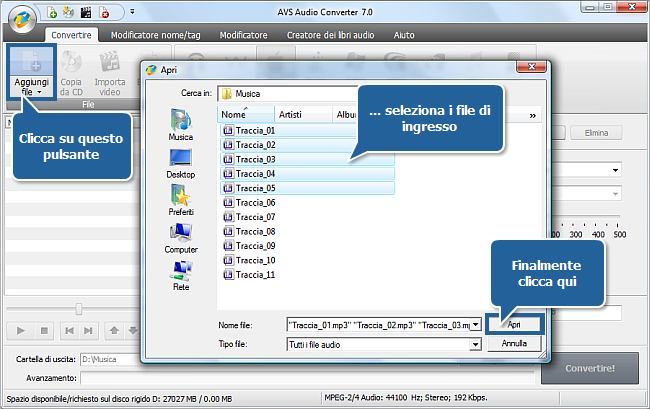
[Torna all'inizio]
Puoi elaborare il tuo audio prima di creare un libro se hai bisogno di eliminare le parti inutili o desideri applicare l'effetto Normalizzare, ad esempio.
Apri la scheda Modificatore, fa' doppio clic sul file che desideri elaborare. Il file verrà visualizzato nell'area di modifica a destra.
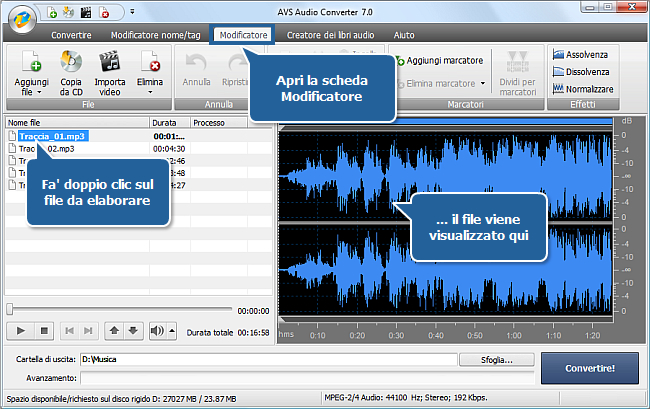
Riferisciti al capitolo Modifica audio dell'aiuto in linea per sapere di più sulle opzioni di modifica offerte da AVS Audio Converter.
[Torna all'inizio]
Prima di tutto apri la scheda Creatore dei libri audio.
Se hai caricato qualche file audio, imposta la sequenza delle tracce cliccando sul file la cui posizione desideri cambiare e premendo il pulsante Sposta su o Sposta giù sopra l'elenco dei file da convertire.
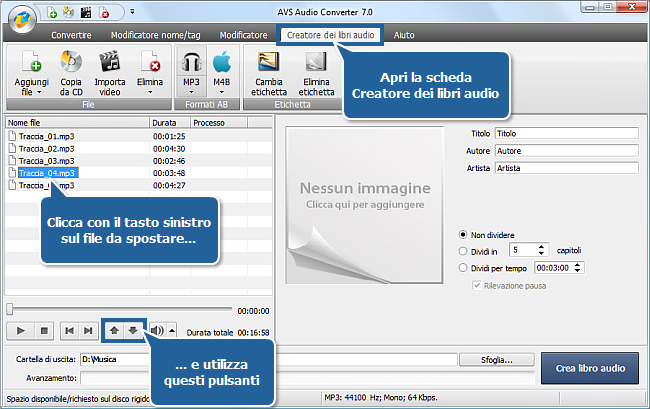
Premi il pulsante MP3 del gruppo Formati AB della barra dei comandi per impostare il formato di uscita.
 Nota
Nota: in questa guida noi parliamo del formato mp3 però usando
AVS Audio Converter puoi creare i libri audio nel formato m4b.
Seleziona la modalità di divisione se desideri dividere il tuo libro audio in capitoli. Poui utilizzare una di tre opzioni disponibili:
Non dividere — se desideri ricevere un singolo file;
Dividi in ... capitoli – se desideri ricevere un certo numero di capitoli;
Dividi per tempo – se desideri dividere l'audio in parti uguali di una duratà specificata.
Utilizza le frecce o la tastiera per inserire il valore necessario.
Se scegli dividere l'audio per tempo o per numero di capitoli, verrà abilitata l'opzione Rilevazione pausa. Quando questa opzione è spuntata il materiale audio verrà diviso in parti selezionate basando sulle pause rilevate.

Inserisci nei campi adatti le informazioni sul Titolo del libro audio, il suo Autore e Artista che legge.
Per caricare un'immagine da utilizzare come etichetta del libro audio clicca con il tasto destro del mouse sull'Area di immagine e seleziona l'opzione Cambia etichetta dal menù. Nella finestra aperta di Windows Explorer seleziona l'immagine necessaria e premi Apri. Per eliminare o sostituire l'etichetta utilizza le opzioni del menù di tasto destro oppure i pulsanti corrispondenti del gruppo Etichetta della barra dei comandi.
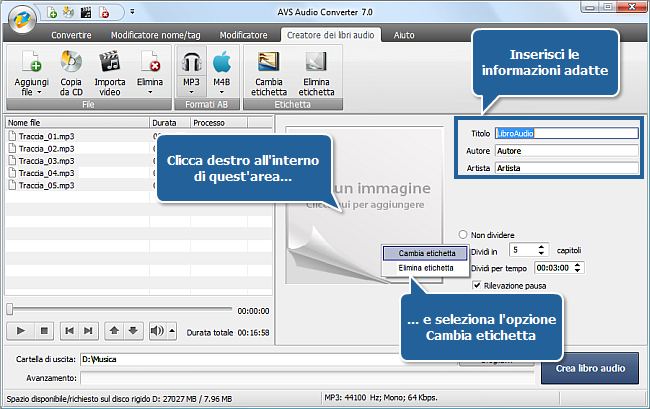
[Torna all'inizio]
Clicca su Sfoglia... accanto al campo Cartella di uscita e seleziona una cartella sul disco rigido del computer.

[Torna all'inizio]
Premi il pulsante Crea libro audio situato nella parte destra inferiore della finestra del programma per avviare il processo di creazione del libro audio. Viene visualizzata la barra di avanzamento nell'area di audio di uscita.
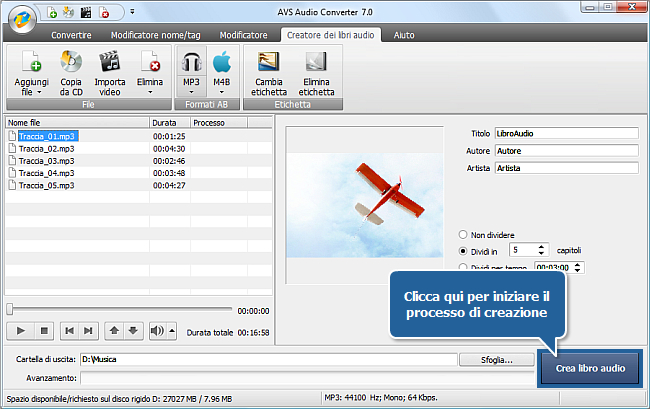
Una volta creato il libro si apre la seguente finestra:
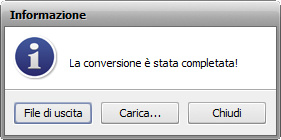
Nella cartella di uscita troverai una sottocartella che contiene il file mp3 (o qualche file secondo l'opzione della divisione file scelta) e la playlist m3u che permette di navigare tra i capitoli durante la riproduzine dell'audio.
Adesso puoi lasciare il tuo libro audio sul disco rigido oppure caricarlo nel lettore portatile e ascoltarlo.
[Torna all'inizio]
Versione: 9.1.1.597Dimensione: 49.49 MBSO: Windows 10, 8.1, 8, 7, XP, 2003, Vista
(Mac OS/Linux non supportati)
Scarica
AVS Audio Converter
Registrarti su AVS4YOU significa acquistare un solo prodotto disponibile su
www.AVS4YOU.com e ricevere tutti gli altri programmi. Vuol dire che tu puoi installare ed utilizzare
TUTTI GLI ALTRI software con lo stesso codice senza alcuna spesa supplementare, senza limitazioni.
Preghiamo di notare che i programmi AVS4YOU non consentono di copiare dati protetti e possono essere adoperati solo per eseguire un backup destinato all'utilizzo personale. Puoi utilizzare questo software per copiare materiale del quale possiedi i diritti di autore o del quale hai ricevuto il permesso di copiare dal proprietario.